Git clone –depth=1
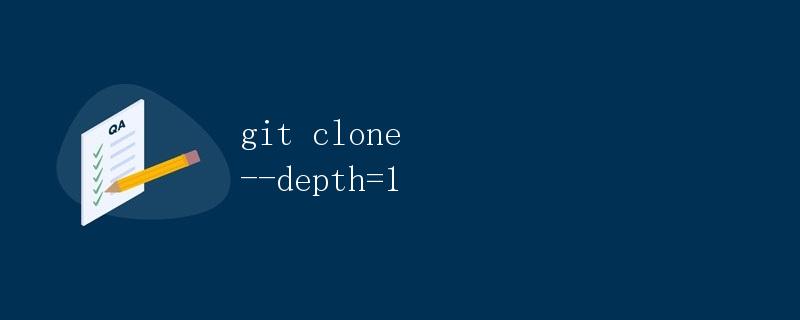
1. 前言
git clone --depth=1 是一个常用的 Git 命令,用于将 Git 仓库中的某个分支内容克隆到本地。本文将详细解释该命令的含义、用法和常见问题,帮助读者更好地理解和使用该命令。
2. git clone 命令概述
在介绍 git clone --depth=1 之前,我们先来了解一下 git clone 命令的基本用法。
git clone 命令用于将一个 Git 仓库完整地克隆到本地。它的语法如下:
git clone <repository_url> [<directory_name>]
其中,<repository_url> 参数是指远程 Git 仓库的 URL,<directory_name> 参数是可选的本地目录名,若不指定则默认为远程仓库的仓库名。执行该命令后,Git 会将远程仓库的内容克隆到指定目录下。
3. git clone --depth=1 命令解释
git clone --depth=1 是在 git clone 命令的基础上增加了 --depth=1 参数。该参数的作用是只克隆指定分支的最新提交记录,而忽略该分支的历史提交记录。这样可以显著减小克隆仓库所需的时间和磁盘空间。
下面我们通过一个示例来演示 git clone --depth=1 命令的用法。
假设我们有一个远程 Git 仓库地址为 https://github.com/example/example.git ,我们只想克隆 master 分支的最新提交记录。在命令行中执行以下命令:
git clone --depth=1 https://github.com/example/example.git
执行这个命令后,Git 会将 https://github.com/example/example.git 仓库的 master 分支的最新提交记录克隆到当前目录下。克隆后的目录名为仓库的默认名称。
4. git clone --depth=1 的优缺点
使用 git clone --depth=1 命令可以带来许多好处,但也会有一些限制。我们来看一下它的主要优点和缺点。
4.1 优点
1. 加快克隆速度: 只克隆最新的提交记录可以大幅减少数据传输量,从而加快克隆仓库的速度。
2. 节省磁盘空间: 历史提交记录占据了大量磁盘空间,而通过 --depth=1 参数只克隆最新提交,可以节省磁盘空间。
4.2 缺点
1. 无法查看历史提交记录: 减少了历史记录的克隆,也就意味着无法查看和回溯仓库的历史提交记录。
2. 不能直接切换到其他分支: --depth=1 参数只克隆了指定分支的最新提交记录,若想切换到其他分支需要重新克隆或拉取新的分支。
需要根据具体情况衡量使用 git clone --depth=1 命令的利弊,如果对历史提交记录不感兴趣且追求速度和节省空间,可以考虑使用该命令。
5. 常见问题
5.1 如何更新已克隆的仓库?
当我们使用 git clone --depth=1 命令克隆仓库后,有时会发现仓库中有新的提交记录。这是因为 --depth=1 参数只克隆了最新的提交,没有完整的仓库历史。为了获取最新的提交记录,我们可以使用以下命令:
git pull origin <branch_name>
其中,<branch_name> 是要更新的分支名称。
5.2 如何撤销 git clone --depth=1 克隆的仓库?
如果后续需要查看完整的历史提交记录,可以撤销 git clone --depth=1 命令克隆的仓库。首先删除已克隆的仓库目录,然后重新克隆完整的仓库:
rm -rf <directory_name>
git clone <repository_url> [<directory_name>]
其中,<directory_name> 为已克隆的仓库目录名,<repository_url> 为远程仓库的 URL。
6. 总结
本文详细解释了 git clone --depth=1 命令的含义、用法和常见问题。这个命令能够快速克隆最新的提交记录,并节省克隆过程中的时间和磁盘空间。但也需要注意,使用该命令会导致无法查看完整的历史提交记录和无法直接切换到其他分支。在使用时需要根据实际需求进行权衡和选择。
 极客笔记
极客笔记